相信已经很少有人用光驱来安装操作系统了,把U盘或移动硬盘制作成系统安装启动盘即可进行操作系统安装。MS酋长之前已经陆续介绍了大量的Win10系统U盘安装盘制作工具,包括:微软官方的......
Windows 10 如何启用/禁用 Windows Defender Sandbox
Windows Defender 的功能在 Windows 10 中得到了大幅发展,新功能为其带来了许多改进,其中就包括更多优势功能,如:勒索软件防护。而据全球第三方组织进行的最新防病毒测试表明,Windows Defender 可以提供几乎完美无瑕的工作性能,能够与卡巴斯基和 Bitdefender 等领先安全厂商提供的性能相当。
如何启用 Windows Defender Sandbox
Windows Defender Sandbox 功能虽说是为「未来操作系统」版本提供的功能,却已经引入到了 Windows 10 早期版本中,只是需要用户手动去启用「沙箱」功能。
支持启用 Windows Defender 沙箱 的 Win 10 版本有:
- Windows 10 version 1803(April 2018 Update)
- Windows 10 version 1809(October 2018 Update)
要在受支持的 Windows 10 版本中启用「沙箱」,需要使用以下两步:
1在「开始」菜单中搜索 cmd——选择「命令提示符」——点击「以管理员身份运行」
2在「命令提示符」中执行以下命令:
setx /M MP_FORCE_USE_SANDBOX 1

3当您看到 成功: 指定的值已得到保存。 提示信息,只需重启操作系统,「Windows Defender 病毒和威胁防护」软件就会自动启用沙箱功能。
如何禁用 Windows Defender 沙箱
若要禁用 Windows Defender Sandbox 功能,则无法通过 1 条命令就简单的搞定。在此种情况下,必需要用户手动删除新加的「规则」。
1使用 Windows + R 快捷键打开「运行」—— 执行 SystemPropertiesAdvanced.exe 打开「系统属性」——「高级」选项卡
2点击「启动和故障恢复」下的「环境变量」按钮——在「系统变量」框中查找名为 MP_FORCE_USE_SANDBOX 的条目
3选择此条目——然后单击「删除」按钮——点击「确定」
4关闭所有窗口后重启 Windows 10 PC
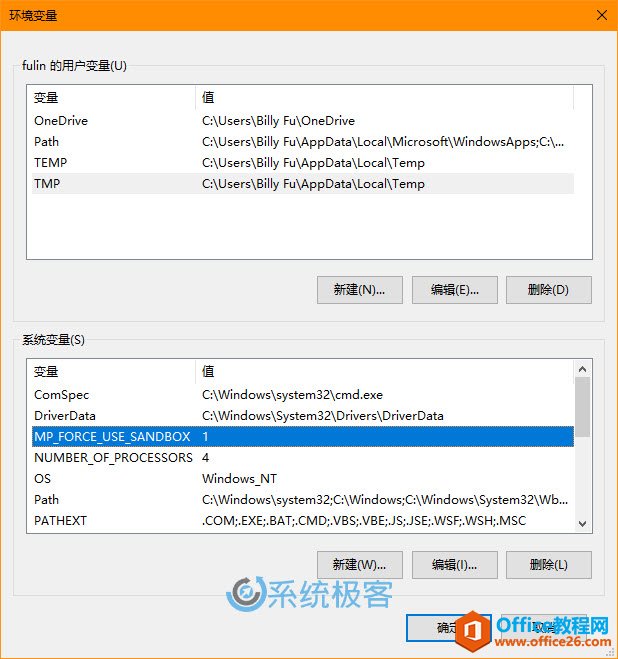
Windows Defender 沙箱功能现阶段启用/禁用都还比较麻烦,至少需要用户知道该功能并手动去配置。不过微软承诺在开发成熟后,使用该功能会变得非常容易,兴许还会默认启用。
标签: Windows如何启用禁用defenderSandbox
相关文章
- 详细阅读
-
如何为Win10家庭版开启组策略编辑器功能详细阅读

经常访问Win10专业网的朋友在看到需要编辑组策略的文章时,会发现,每一个教程都提供了两种方法:方法一是配置组策略;方法二是修改注册表。而两种方法的效果则是相同的。之所以这样,......
2022-04-19 316 组策略编辑器
-
Win10下如何使用DISM命令修复Windows映像详细阅读

DISM工具是一个部署映像服务和管理工具,已经陆续分享了一些DISM工具应用技巧。实际上使用DISM工具还可以修复损坏的Windows映像,下面我们来看一下微软官方的使用DISM工具修复Windows映像教程:......
2022-04-19 55 DISM命令 修复Windows映像
- 详细阅读
- 详细阅读



